DVD
- 1. Converti Video in DVD+
-
- 1.1 Convertire MP4 su DVD
- 1.2 Masterizzare Premiere su DVD
- 1.3 Masterizzare iMovie su DVD
- 1.4 Masterizzare VLC su DVD
- 1.5 Convertire MKV su DVD
- 1.6 Masterizzare MOV su DVD
- 1.7 Masterizzare MP4 su DVD
- 1.8 Masterizzare MP4 su DVD
- 1.9 Masterizzare un AVI su DVD
- 1.10 Creare DVD da MP4
- 1.11 Convertire VOB su DVD
- 1.12 Convertire M4V in DVD
- 1.13 Masterizzare iPlayer BBC su DVD
- 2. Converti DVD in Altri Formati+
-
- 2.1 Convertire VHS a MP4
- 2.2 Trasmettere DVD su Chromecast
- 2.3 Convertire DVR in MP4
- 2.4 Convertire MXF a MP4
- 2.5 Convertire DVD in MP4
- 2.6 Convertire DVD in MKV
- 2.7 Convertire MXF in MOV
- 2.8 Convertire DVD in AVI
- 2.9 Convertire Facilmente VRO in MP4
- 2.10 Convertire DV in MP4
- 2.11 Windows DVD Maker Masterizza MOV
- 2.12 Masterizzatore DVD su DVD
- 2.13 Convertitori Gratuiti DVD in MP4
- 2.14 DVD su iPad
- 2.15 Convertire VOB in MKV
- 2.16 Convertire VOB in MPEG
- 2.17 Convertire VOB in WMV
- 2.18 Come Convertire i DVD in AVI Facilmente e Gratuitamente
- 3. Masterizzatori DVD+
- 4. Altri Consigli per DVD+
-
- 4.1 DVD Player
- 4.2 Convertire Film in 8mm
- 4.3 Riprodurre DVD con Windows 10
- 4.4 Guida ai Formati File Videocamera
- 4.5 Compressione DVD
- 4.6 Convertitore NTSC in PAL
- 4.7 Riprodurre Video JVC su Mac
- 4.8 Convertitore PAL a NTSC
- 4.9 Toast Alternativo per Windows
- 4.10 Trasferire file dalla fotocamera
- 4.11 Come Riprodurre File VOB
- 4.12 Convertitore DVD in iTunes
- 4.13 AnyDVD per Mac
- 4.14 Convertire MOD in MP4
- 4.15 Come scaricare DVD sul computer su Windows / Mac
- 4.16 Come trovare facilmente le migliori alternative gratuite al software Nero Burning
Convertire DVD in MP4: i 4 modi migliori per convertire DVD in MP4 facilmente
Se hai una grande collezione di video su DVD, sei costretto a guardarli solo quando hai a portata di mano un lettore DVD o un computer che legga i DVD. Per fare in modo che i tuoi video siano compatibili con tutti i tipi di lettori multimediali e di apparecchi, puoi convertire DVD in MP4. Avere i tuoi file in formato digitale dopo la conversione DVD in MP4 non solo previene danni fisici, ma ne facilita la lettura in ogni momento e luogo. Per rispondere a ogni esigenza e domanda su come convertire DVD in MP4, abbiamo scelto i 4 metodi migliori.
Video Tutorial: Wondershare UniConverter - trasformare DVD in formato MP4
Converti ora DVD in MP4 Converti ora DVD in MP4
- Parte 1. Convertire DVD in MP4 su Windows/Mac
- Parte 2. Convertire DVD in MP4 Gratis con VLC
- Parte 3. Convertire DVD in MP4 Online con Browser
- Parte 4. Convertire DVD in MP4 con Handbrake
Come Convertire DVD in MP4 su Windows/Mac
C'è un lungo elenco di programmi e utility per convertire, ma se non vuoi rischiare di compromettere la qualità dei video e cerchi l'opzione migliore per estrarre un file MP4 da un DVD, Wondershare UniConverter è la scelta migliore. Questo software professionale è uno strumento completo per video e supporta conversione, modifiche, registrazione, download e masterizzazione DVD. Questo programma assicura una conversione ad altissima velocità senza intaccare la qualità. Oltre a estrarre MP4 da DVD con Windows 10, il programma è disponibile anche in versione Mac per convertire DVD in MP4.
Caratteristiche Principali di Wondershare UniConverter:
 Wondershare UniConverter - Convertitore per Windows e Mac
Wondershare UniConverter - Convertitore per Windows e Mac

- Converte DVD in MP4 ad altissima velocità, oltre 30 volte meglio di ogni altro programma.
- I file DVD si possono caricare direttamente dai DVD inseriti nel computer.
- Facilita la conversione dei DVD a MP4 senza alcuna perdita nella qualità.
- Supporta la conversione in blocco di più file insieme.
- Oltre al formato MP4, i DVD si possono convertire in molti altri formati anche specifici per dispositivi.
- Interfaccia semplice e facile, consente di trasformare DVD in un MP4 senza problema.
Passaggi per convertire DVD in file MP4 usando Wondershare UniConverter:
Prima di procedere con i passaggi descritti di seguito, inserisci nel tuo computer il DVD che desideri convertire. In alternativa, puoi anche copiare il tuo DVD sul computer se preferisci.
Passo 1 Avvia il convertitore Wondershare e aggiungi i file.
Scarica, installa e avvia UniConverter sul tuo computer.
Per default, ti troverai Convertitore dell'interfaccia. Clicca il triangolo vicino a Carica DVD per aprire il menu a tendina. Scegli il DVD inserito che vuoi convertire. Se il tuo DVD è già presente come file sul tuo computer, sfoglia i tuoi file e sceglilo cliccando +Aggiungi File.
![]()
Passo 2 Modifica DVD (Opzionale).
Questo è un passaggio opzionale, utile se desideri personalizzare e modificare i video prima della conversione. Le icone per le modifiche si trovano sotto la miniatura del video aggiunto. Clicca una qualunque delle icone per aprire una nuova finestra. Puoi tagliare il video, ritagliare, togliere le parti che non ti interessano o sfruttare altre funzioni. Quando hai finito, clicca OK/Salva per confermare le modifiche
![]()
Passo 3 Converti DVD in MP4.
Nella scheda Output, scegli il formato di output in MP4 e scegli la destinazione in cui vuoi salvare i file MP4 convertiti. Infine, clicca su Converti tutto per avviare la conversione.
![]()
Nota: Per cambiare la destinazione o la cartella sul computer, basta cliccare Menu - Preferenze - Posizione e cambiare la cartella.
![]()
Se sei un utente Mac, puoi scaricare Wondershare DVD Converter per Mac e seguire gli stessi passaggi per convertire DVD in MP4 sul Mac.
Come Convertire DVD in MP4 Gratuitamente con VLC
Un altro modo semplice e diretto per convertire DVD in MP4 gratuitamente è usare il lettore multimediale VLC. Si tratta di un lettore Open Source portatile che funziona su diverse piattaforme. Oltre a leggere i tuoi file video, il letore VLC può anche convertire i tuoi DVD in MP4 fungendo da convertitore DVD gratuito per Mac. Così, se cerchi un modo facile per fare una semplice conversione senza dover scaricare altri programmi, VLC è una scelta che funziona.
Passaggi per convertire DVD in MP4 con VLC:
Passo 1: Clicca l'icona arancione e bianca a cono per aprire il lettore multimediale VLC sul tuo computer.
Passo 2: Inserisci nel computer il DVD che desideri convertire. Nell'angolo in alto a sinistra, clicca Media e dal menu a tendina scegli Apri Disco.
Passo 3: Si aprirà una nuova finestra da cui potrai scegliere la scheda Disco e scegliere DVD come scelta di disco. Puoi vedere il titolo del disco che hai inserito nella sezione Dispositivo Disco.
Passo 4: Nell'angolo in basso a destra, apri il menu a tendina nell'opzione Play e scegli Converti.
Passo 5: Si aprirà una nuova finestra di conversione, dove dovrai scegliere MP4 nella scheda Profilo come formato di output. Scegli il nome del file convertito e la sua destinazione sul computer.
Passo 6: Infine, clicca Avvia per procedere con la conversione.
In base alle dimensioni del tuo video, VLC convertirà il tuo DVD in formato MP4.
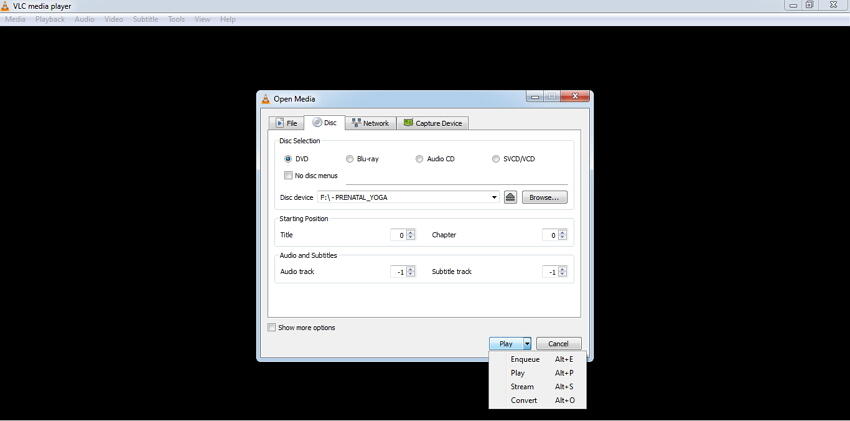
Svantaggi di questo metodo:
- Non consente di selezionare la qualità desiderata e la risoluzione del file do output.
- Non supporta funzioni di modifica del video prima della conversione.
- Controlli di conversione limitati rispetto ai software professionali.
- Qualità di conversione non eccellente rispetto ad altri programmi e utility commerciali.
Come Convertire DVD in MP4 Online con Browser
Le utility online sono una scelta adeguata per convertire un DVD in MP4 o in altri formati, se non vuoi installare alcun programma. Uno di questi siti è Convert.files, che supporta un certo numero di formati popolari per la conversione e può convertire VOB grandi in MP4 online. Con questo convertitore online, puoi aggiungere i file DVD dal tuo computer o anche aggiungere il link di download del video. Sono supportati i formati più comuni di video, documenti, audio, immagini, archivi e altro. Se necessario, si può anche ricevere il link di download nella propria posta elettronica.
Passaggi per convertire DVD in MP4 online con Convert.files:
Passo 1: Apri il link Convert.files sul tuo computer. Inserisci nel computer il DVD che desideri convertire.
Passo 2: Nell'opzione Scegli un file locale, clicca Sfoglia per cercare e aggiungere i file DVD dal tuo computer. In alternativa, puoi anche salvare il tuo DVD sul computer e poi aggiungerlo come file.
Passo 3: Scegli MP4 come formato di Output.
Passo 4: Se desideri il link di download dopo la conversione, attiva la relativa opzione.
Passo 5: Infine, clicca Converti per avviare la conversione.
Il file convertito può essere scaricato quando è terminata la conversione da DVD a MP4.
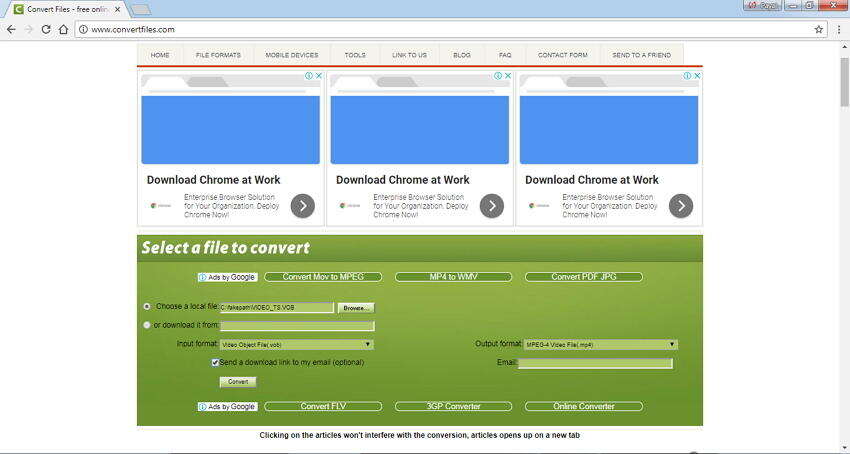
Svantaggi di questo metodo:
- Non consente di elaborare più file in blocco.
- Nessuna opzione di controllo della qualità e degli altri parametri del file di output.
- La qualità di output del file convertito non è eccezionale.
- Nessuna funzione di modifica o di altro tipo.

Consigli
Se desideri saperne di più sui convertitori online da VOB a MP4, puoi andare a I 5 migliori convertitori VOB online per avere altre informazioni.
Come Convertire DVD in MP4 Gratuitamente con Handbrake
Usare l'applicazione Handbrake è un altro modo ampiamente usato per estrarre MP4 da DVD su Mac e Windows. Handbrake è un programma open-source e gratuito di trans-codifica che permette di convertire DVD in un certo numero di formati, come MP4, AVI, MKV e altri. Il convertitore Handbrake esiste in varie versioni per diverse piattaforme, incluse Windows, Mac e Linux ed ha funzioni adatte ai principianti come anche agli utenti intermedi. L'applicazione usa librerie esterne come x265, Libav e lipvpx.
Passaggi per convertire DVD in MP4 con Handbrake:
Passo 1: Scarica, installa e avvia il programma Handbrake sul tuo computer.
Passo 2: Inserisci nel computer il DVD che desideri convertire. Clicca l'icona Origine e poi scegli l'opzione driver DVD.
Passo 3: Scegli Titolo e capitoli per il file DVD. Il titolo principale dell'origine è selezionato di default, in caso di DVD non commerciali. Clicca Naviga per scegliere la destinazione in cui salvare il file convertito.
Passo 4: Scegli MP4 come formato di output. Puoi anche scegliere altri parametri, come la qualità del video, bitrate, impostazioni, traccia audio e altre.
Passo 5: Infine, clicca Avvia per procedere con la conversione. La barra di progresso mostrerà la velocità di conversione.
I passaggi per convertire DVD in MP4 su Windows o Ubuntu sono quasi identici.
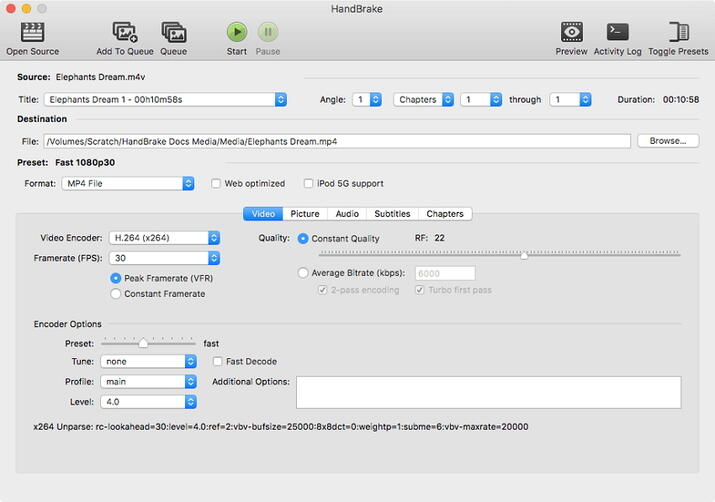
Svantaggi di questo metodo:
- Non permette di convertire DVD protetti o commerciali.
- Interfaccia complicata da comprendere e usare.
- Molti utenti lamentano problemi di compatibilità nel lavorare con questo programma su Mac High Sierra e altre versioni.
- I DVD si possono convertire in un numero limitato di formati.
Considerando tutti i metodi spiegati sopra, le loro funzioni e gli svantaggi, si può concludere che Wondershare UniConverter è senz'altro la scelta migliore per estrarre MP4 da DVD. Scaricalo e provalo gratuitamente.
